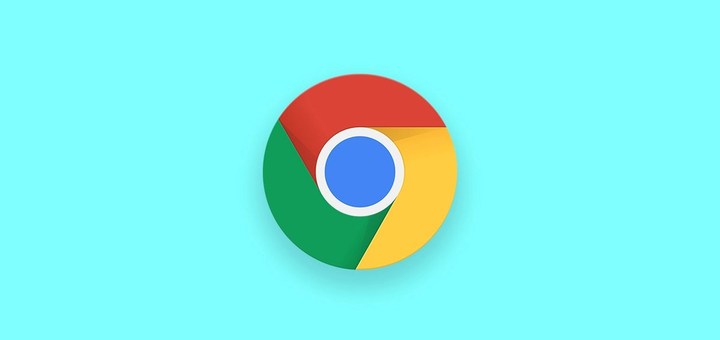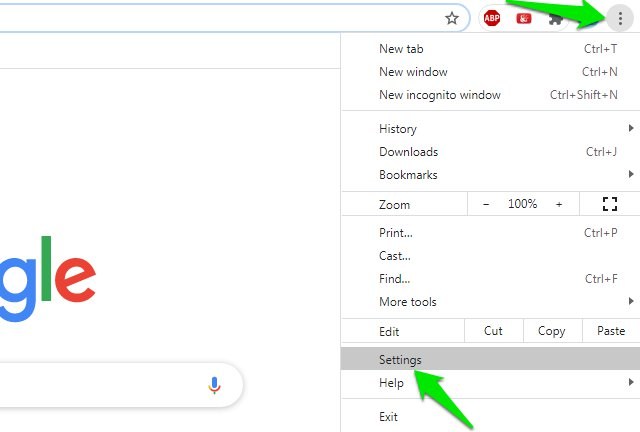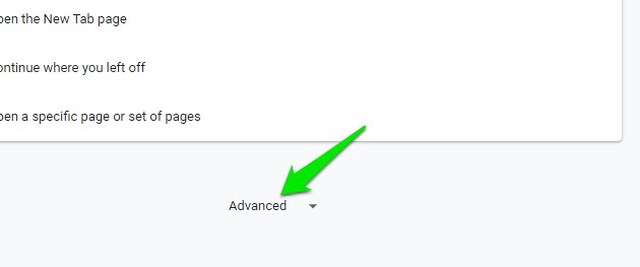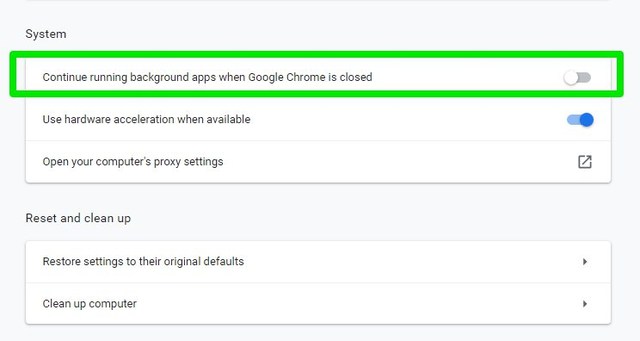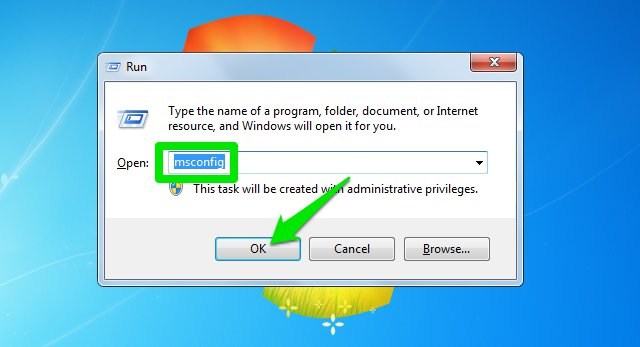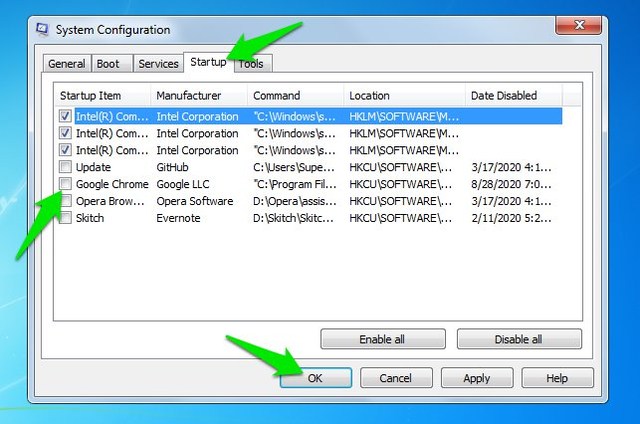Jak zatrzymać działanie Google Chrome w tle na dobre?
Nigdy nie pozwalam Chrome działać w tle. Chrome ma zwyczaj działać w tle nawet po wyraźnym zamknięciu. Głównym powodem jest to, że aplikacja lub rozszerzenie może utrzymywać go w stanie aktywności podczas wykonywania zadań, takich jak wysyłanie powiadomienia. Możliwe jest również uruchomienie na komputerze, dzięki czemu procesy będą otwarte, nawet jeśli w ogóle nie otworzyłeś Chrome.
Nie lubię, gdy Chrome pochłania zasoby bez powodu i osobiście uważam, że jest to raczej podejrzane, gdy Chrome uruchamia zasoby warte gry 3D, gdy nie mam nawet zainstalowanych rozszerzeń. Dlatego upewniam się, że Chrome nie działa w tle zarówno z ustawień Chrome, jak i z ustawień mojego komputera z systemem Windows. W tym poście dowiesz się, jak zatrzymać działanie Chrome w tle, niezależnie od tego, czy działa po zamknięciu, czy podczas uruchamiania komputera.
Zatrzymaj działanie Chrome w tle po zamknięciu
Jedno z zaawansowanych ustawień Chrome może uniemożliwić działanie Chrome w tle, wyłączając aplikacje i procesy w tle rozszerzeń, gdy Chrome jest zamknięty. Oto jak to zrobić:
Kliknij menu główne Chrome w prawym górnym rogu i wybierz z niego „Ustawienia".
Teraz przewiń w dół na sam dół i kliknij „Zaawansowane”.
Tutaj wyłącz opcję „Kontynuuj uruchamianie aplikacji w tle, gdy Google Chrome jest zamknięty” w sekcji „System”.
To wszystko, Chrome zamknie się teraz poprawnie, gdy naciśniesz przycisk krzyżyka bez otwartych procesów w tle.
Zatrzymaj działanie Chrome w tle podczas uruchamiania komputera
W systemie Windows możesz użyć menu Konfiguracja systemu, aby zarządzać aplikacjami startowymi i wyłączyć uruchamianie Chrome na komputerze. Oto jak:
Naciśnij klawisze Windows + R na klawiaturze, aby otworzyć okno dialogowe "Uruchom" i wpisz "msconfig", aby otworzyć Konfigurację systemu.
Teraz przejdź do sekcji „Uruchamianie” i odznacz pole wyboru obok Google Chrome. Możesz nacisnąć „OK”, aby zastosować zmiany.
Spowoduje to, że Chrome nie będzie działać w tle przy przyszłych uruchomieniach systemu Windows.
Powyższe instrukcje działają we wszystkich wersjach systemu Windows. Chociaż w systemie Windows 10 możesz również uzyskać dostęp do aplikacji startowych z Menedżera zadań (Ctrl + Shift + Esc).
Zawijanie
Korzystając z obu powyższych instrukcji, możesz upewnić się, że Chrome nigdy nie działa w tle. Pamiętaj jednak, że blokując działanie Chrome w tle, możesz przegapić ważne powiadomienia, gdy Chrome jest zamknięty. Jeśli to nie stanowi dla Ciebie problemu, zamknięcie procesu w tle Chrome jest najlepszą decyzją dla Twojego komputera.